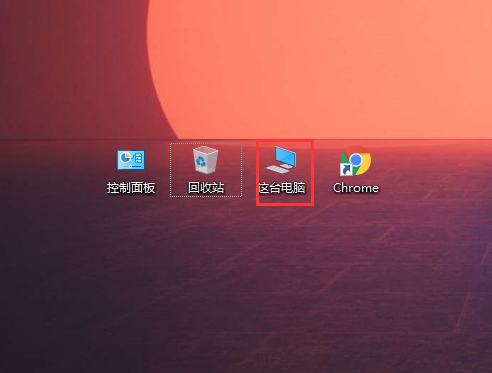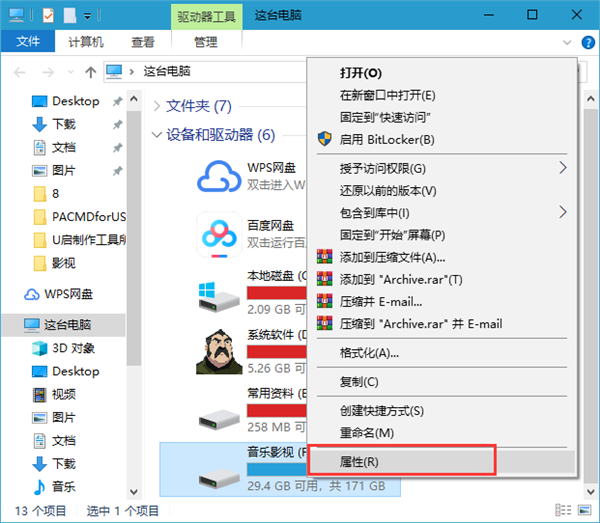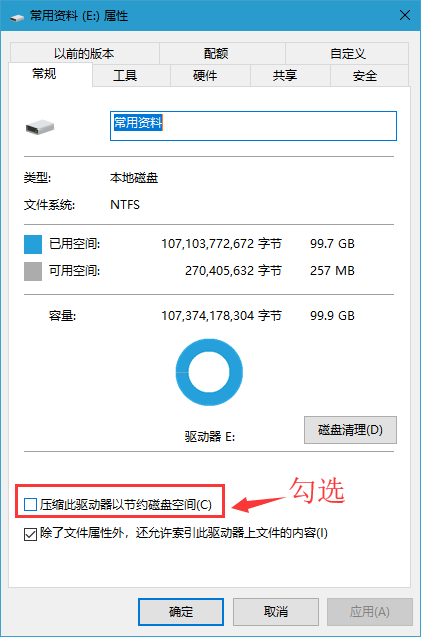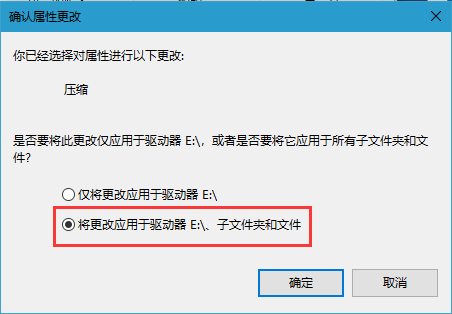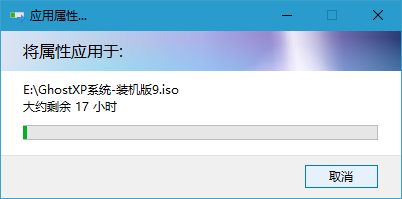首页
Win10电脑如怎么用自带的压缩工具来节约空间?
Win10电脑如怎么用自带的压缩工具来节约空间?
2021-12-18 21:05:21
来源:互联网
作者:admin
电脑系统使用久了就会变卡,提示磁盘内存不够,虽然目前的磁盘空间很大,但在不浪费的原则下,我们仍需要压缩磁盘,这样可以节省一些空间。我们可以用电脑上自带有压缩工具去压缩,下面和小编一起来看看详细的操作方法吧!
Win10电脑如怎么用自带的压缩工具来节约空间?
1、在桌面环境中,双击打开桌面上的计算机图标;
2、在打开的计算机中,右键单击要压缩的磁盘并选择属性;
3、然后,如图所示检查驱动器以节省磁盘空间,并确保继续下一步;
4、然后弹出压缩确认提示并确认继续下一步;
5、等待压缩过程直到结束。
相关文章
- win10时间不准怎么办? 04-04
- Win10管理员Administrator账户开启方法 04-04
- win10蓝屏irql not less or equal教程 03-27
- win10系统总弹出需要新应用打开此ymsgr的解决方法 01-24
- win10待机死机有什么好的处理方法?要怎么解决? 01-21
- win10系统groove播放器无法使用怎么办?win10系统音乐groove无法播放修复教程 01-21
精品游戏
换一批